Anuncio
 Una de las aplicaciones de audio de código abierto más populares, Audacity, se ha actualizado recientemente a la versión 2.0 y ahora ya no está en Beta. Disponible para descargar desde Sourceforge, Audacity tiene una excelente edición multipista y varias herramientas y efectos de limpieza de audio que se pueden usar para ofrecer excelentes resultados.
Una de las aplicaciones de audio de código abierto más populares, Audacity, se ha actualizado recientemente a la versión 2.0 y ahora ya no está en Beta. Disponible para descargar desde Sourceforge, Audacity tiene una excelente edición multipista y varias herramientas y efectos de limpieza de audio que se pueden usar para ofrecer excelentes resultados.
Sin embargo, a pesar de la posibilidad de guardar su audio en varios formatos diferentes, Audacity no le permite exportar datos como MP3 de forma nativa.
Por qué exportar como MP3
Antes de comenzar, consideremos los diversos usos del MP3. Si bien algunos fanáticos de los formatos sin pérdida podrían pensar que es un formato con una vida útil limitada, lo mismo ocurre con la mayoría de los formatos. Sin embargo, el MP3 se usa ampliamente de muchas maneras, desde descargar música de tiendas en línea hasta tonos de llamada móviles. Encontrarás archivos MP3 en decodificadores, en algunos menús de DVD e incluso en videojuegos.
Si bien no tiene la misma profundidad de calidad que, por ejemplo, FLAC, MP3 sigue siendo la opción preferida de miles de millones, por lo que para hacer su audio grabar en Audacity lo más accesible posible (ya sea por otros o si planea escuchar en múltiples dispositivos) MP3 es la opción para utilizar.
Pero la exportación de MP3 no está disponible de forma nativa en Audacity. ¿Por qué?
Por qué no hay una opción de MP3 nativa en Audacity
Disponible de audacity.sourceforge.net/download, Audacity 2.0 tiene el mismo inconveniente que su versión beta anterior: no puede exportar su archivo de sonido en el formato MP3 muy popular.
Hay un par de razones para esto, sobre todo porque MP3 es propietario y cualquier software utilizado para crear un archivo MP3 debe tener licencia. Afortunadamente, Audacity lo soluciona empleando el software LAME para codificar MP3. Sin embargo, debido a la forma en que se autoriza la codificación de MP3 en todo el mundo, es posible que deba pagar una tarifa en algunos países. Es por eso que no se incluye la exportación nativa de MP3.
Por otra parte, no todos necesitan MP3. Otros formatos como FLAC se están volviendo cada vez más populares gracias a su calidad de sonido sin pérdidas, que es superior a la de MP3. Sin embargo, MP3 sigue siendo el de facto opción de formato de sonido para la mayoría de los usuarios.
Exportar un archivo MP3 en Audacity
Al exportar un archivo MP3, es importante hacerlo de la manera correcta. Es muy fácil hacer clic en un botón de exportación, seleccionar el archivo MP3 y dejar que la mentalidad de "disparar y olvidar" se haga cargo.
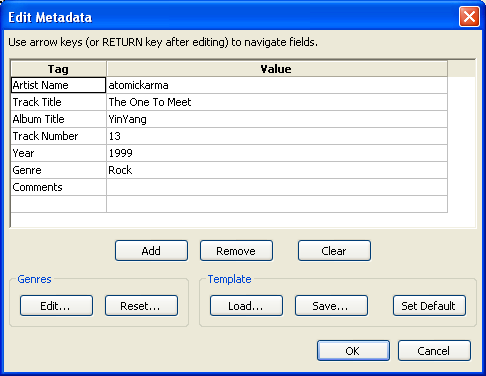
Sin embargo, los archivos MP3 deben contener ciertos datos más allá de la pista de audio. Para una indexación exitosa del archivo: información como el nombre de la pista, el artista, el álbum, etc. - su archivo MP3 debe tener los metadatos ID3 agregados. Luego encontrará que el archivo MP3 exportado puede reconocerse fácilmente en el software y los dispositivos del reproductor multimedia.
En Audacity, estos datos pueden ingresarse abriendo Archivo> Exportar seleccionando MP3 como el tipo de archivo y configurando un nombre de archivo, haciendo clic en Guardar y luego completando los campos mostrados.
Agregar la biblioteca de MP3 LAME
Cuando utiliza la opción Archivo> Exportar para intentar guardar su pista como MP3, solo llegará hasta que el software le informe que necesita lame_enc.dll.
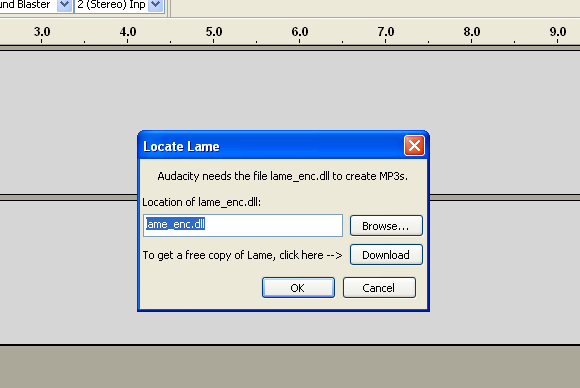
Para crear archivos MP3 con Audacity, necesitará agregar la biblioteca LAME a su computadora. Afortunadamente esto es muy simple. Después de instalar Audacity, dirígete a lame1.buanzo.com.ar y descarga Lame_v3.99.3_for_Windows.exe (tenga en cuenta que la reproducción de archivos MP3 no es un problema con este software).
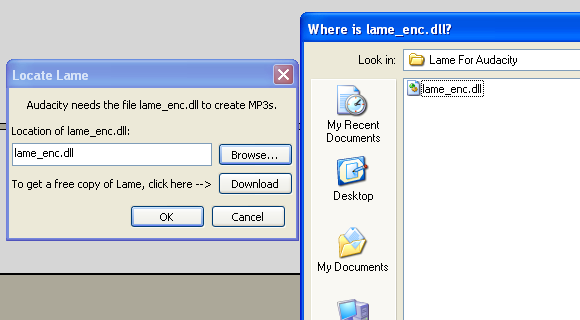
Guarde esto en una ubicación segura en su PC y ejecútelo. Después de la instalación (la ubicación predeterminada es C: \ Archivos de programa \ LAME para Audacity), vuelva a Audacity y use la opción Exportar para crear un nuevo MP3, agregue los datos de la etiqueta ID3 y luego use el Vistazo opción en el diálogo Localizar cojo para encontrar el lame_enc.dll archivo en la carpeta de instalación. Haga clic en Aceptar para continuar y ver cómo se crea su exportación de MP3.
Conclusión
Si bien el proceso de agregar el códec y exportar el archivo MP3 puede parecer bastante sencillo, hay tantos archivos que no brindan la información completa y necesaria a los usuarios. Con el sistema de exportación en Audacity, puede agregar todos los datos correctos de la etiqueta ID3 a su archivo MP3, particularmente útil si está utilizando este software para editar podcasts, sus propias composiciones u otro audio proyectos
Por supuesto, lo mejor de todo esto es que hay una forma gratuita y de código abierto para crear, editar y exportar sus propios archivos MP3.
Christian Cawley es editor adjunto de seguridad, Linux, bricolaje, programación y tecnología explicada. También produce el podcast realmente útil y tiene una amplia experiencia en soporte de escritorio y software. Colaborador de la revista Linux Format, Christian es un fabricante de frambuesa Pi, amante de Lego y fanático de los juegos retro.
